
Você atualizou seu PC recentemente com um novo SSD, apenas para descobrir que sua conexão de internet ficou descontrolada? Você não é o único a encontrar esse problema. Muitos usuários relatam problemas de internet após a instalação de um SSD, mas fique tranquilo, essas complicações geralmente são simples de resolver.
Na maioria dos casos, problemas de conectividade após uma nova instalação de SSD não são causados diretamente pelo SSD em si, mas sim decorrem de configurações de software ou driver relacionadas. Abaixo, discutimos causas comuns e fornecemos etapas acionáveis para restaurar sua conexão de internet.
Compreendendo as causas dos problemas de Internet após a instalação do SSD
Experimentar conectividade lenta, desconexões inesperadas ou uma completa falta de acesso à internet pode ser frustrante. Esses problemas são frequentemente vinculados a drivers de rede desatualizados ou corrompidos e atualizações de software necessárias que podem ter sido negligenciadas durante o processo de instalação do SSD.
Solução de problemas de Internet: etapas a seguir
Embora o motivo específico por trás desses problemas de internet possa permanecer obscuro, os usuários podem empregar as seguintes técnicas de solução de problemas para remediar a situação:
1. Reinicie o seu computador
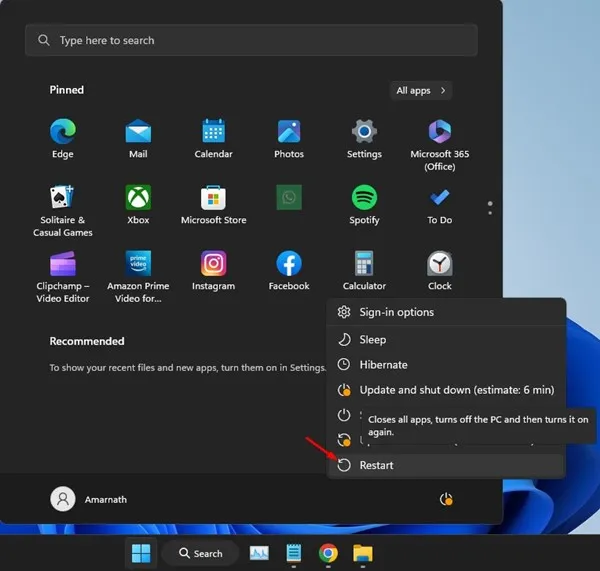
Uma simples reinicialização do seu computador pode fazer maravilhas. A reinicialização atualiza seu sistema operacional, redefine as configurações de rede e recarrega os drivers necessários. Em muitos casos, uma reinicialização limpa pode eliminar os problemas de internet que estão afetando seu sistema.
2. Verifique a conectividade com a Internet
Antes de se aprofundar em possíveis problemas, é crucial confirmar se sua conexão de internet está funcionando. Use um smartphone ou outro dispositivo para verificar se sua rede WiFi está operacional. Isso ajudará a determinar se o problema está no seu PC ou no próprio serviço de internet, permitindo que você concentre seus esforços de solução de problemas de forma mais eficaz.
3. Atualizar drivers de rede
Drivers de rede desatualizados ou incompatíveis podem frequentemente ser a causa raiz de problemas de conectividade. Atualizar esses drivers pode resolver problemas de compatibilidade rapidamente. Veja como atualizar seus drivers de rede:
- Abra o Gerenciador de Dispositivos pesquisando-o na Pesquisa do Windows.
- Localize a seção “Adaptadores de rede” e expanda-a.
- Clique com o botão direito do mouse na placa de rede conectada e selecione Atualizar driver .
- Selecione Pesquisar drivers automaticamente .
4. Instalar manualmente os drivers WiFi
Se o seu PC depende de uma placa WiFi específica, talvez seja necessário baixar manualmente o driver mais recente do site do fabricante. Certifique-se de identificar o modelo da sua placa WiFi e siga as instruções para instalar o driver depois de baixado.
5. Instalar atualizações pendentes do Windows
Manter seu sistema operacional Windows atualizado é crucial, especialmente após adicionar um novo hardware como um SSD. As atualizações ajudam a melhorar a compatibilidade e a estabilidade do sistema, resolvendo vulnerabilidades de segurança e garantindo um funcionamento eficiente. Acesse Configurações > Windows Update e clique em Verificar atualizações para começar.
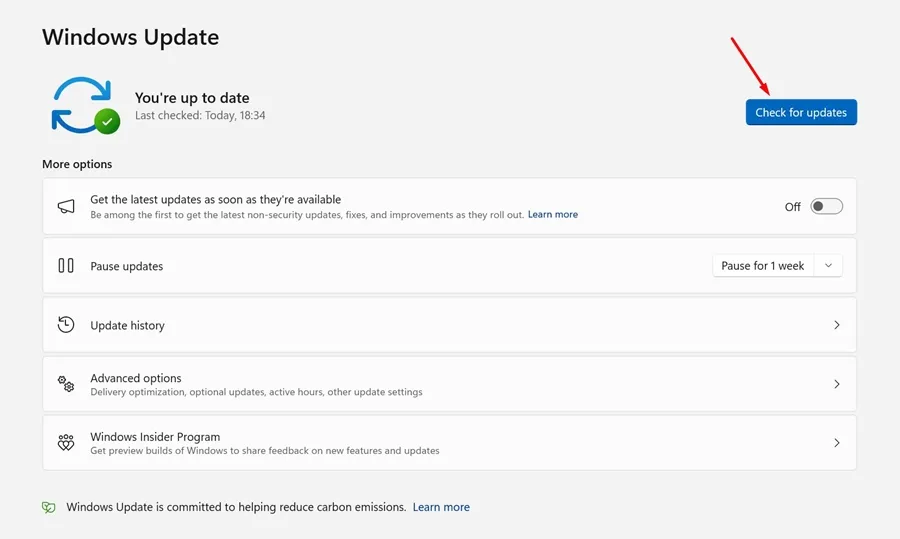
6. Redefinir as configurações de DNS
Se os problemas de internet persistirem, considere redefinir suas configurações de DNS. Siga estas etapas para executar redefinições de DNS:
- Digite CMD na Pesquisa do Windows, clique com o botão direito do mouse e selecione Executar como administrador .
- No prompt de comando, digite os seguintes comandos, um de cada vez:
- ipconfig /flushdns
- ipconfig /registrodns
- ipconfig /liberação
- ipconfig /renovar
- netsh winsock redefinir
Feche o Prompt de Comando após executar os comandos.
7. Redefinir as configurações de rede
Se você passou por todas as etapas anteriores sem sucesso, uma redefinição completa das suas configurações de rede pode ser necessária. Veja como fazer isso:
- Abra o aplicativo Configurações e navegue até a seção Rede e Internet .
- Clique em Configurações de rede avançadas .
- Selecione Redefinir rede .
- Na tela subsequente, clique no botão Redefinir agora .
- Confirme a redefinição selecionando Sim .
Estas etapas fornecem um guia abrangente para resolver problemas de internet após uma instalação de SSD no seu PC Windows. Se precisar de mais assistência ou insights, sinta-se à vontade para entrar em contato na seção de comentários abaixo.


Deixe um comentário